ホームページを作成するときJoomla!(ジュームラ!)を使ってみたがいまいち機能がわからないと思った方必見です。ここでは、Joomla!でできることことや機能を分かりやすく紹介していきます。また、WordPressとの違いや比較も解説していきます。

Joomla!とは
Joomla!は海外では人気の高いホームページを作成するシステムの1つ。日本では知名度は高くないものの海外では数々の受賞歴を誇る他、世界中の3,000を超える政府関連サイトがJoomlaを使って構築されています。最新バージョンは、Joomla!3.6.5です。(2017年2月現在)
ここではまず、Joomla!を利用するにあたって、概要の解説をしていきます。
CMS(コンテンツマネジメントシステム)の一種
Joomla!とはインターネットブラウザからホームページを簡単に作成・管理するためのオープンソースのCMSというソフトウェアです。HTMLやCSS、FTPといった専門的な知識がなくても、CMSを使えばブラウザ簡単にホームページを作成することができます。たとえば、WordやExcel、年賀状作成ソフトを使ったことがある方なら、CMSを使って比較的簡単にコンテンツの作成ができるでしょう。
信頼性の高いオープンソースソフトウェア
Joomlaはオープンソースなので誰でも無料で利用できます。その上、ユーザー数やこのソフトウェアに携わる技術者が多く、セキュリティの問題が見つかっても適宜アップデートが行われているので安心して利用することができるでしょう。政府機関や企業などの導入実績が多いという点も信頼性の高さを裏付けていますね。
中・大規模のホームページ作成に最適
ビジネスサイトや公共サイトに最適である理由は、最小の投資で大きなリターンを見込めるからです。標準でレスポンシブデザイン(スマートフォンで最適化表示される機能)やメールフォーム・ユーザー管理可能に対応する他、世界中でエクステンションと呼ばれる拡張機能が数多く開発されています。エクステンションには無料のものと、より高機能な有料のものもあります。会員制サイトもJoomla!なら比較的簡単に構築できるでしょう。
また、自由度が高いのもJoomla!の特徴で、他のCMSと比較しても複雑な構成のウェブサイトの構築も可能です。世界中の多くのデザイナーがテンプレートを作成しているので、品質の高いデザインを豊富に選べるのもJoomla!の魅力です。
Joomla!とWordPressの比較
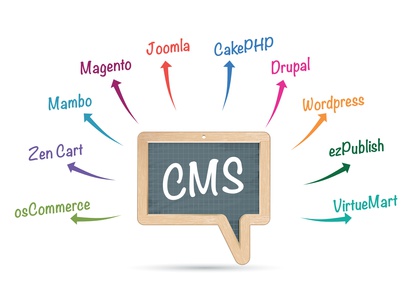
日本で最も有名でよく使われているCMSといえば WordPress。Joomla!のことを知らなくても、WordPressなら知っていたり使ったことがあったりする人もいるのではないでしょうか。ここでは、Joomla!とWordPressとの違いについて解説していきます。
| Joomla! | WordPress | |
|---|---|---|
| 脆弱性に対する対応 | ◎ | ◎ |
| 利用の簡単さ | ◯ | ◎ |
| デザイン性 | ◎ | ◯ |
| カスタマイズ性の高さ | ◎ | ◯ |
| サイト規模の推奨 | 小規模~大規模なサイトまで可能。 ただし、WordPressと比較するとより大規模なサイトに強い | 小規模~大規模なサイトまで可能。 ただし、Joomlaと比較すると小規模なサイトに推奨 |
| おすすめの用途 | 個人向け/法人向けともに構築可能。 ただし、WordPressと比較すると法人向けに強い。 | 個人向け/法人向けともに構築可能。 ただし、Joomlaと比較するとより個人向け。 |
Joomla!、WordPressともに信頼性は高い
Joomla!・WordPress共に数多くのユーザーがおり、多くの技術者・開発者が携わっていることから、適宜アップデートが行われているオープンソースのCMSです。仮に重大なセキュリティホールが見つかったとしても比較的速やかにセキュリティパッチがリリースされます。そのため、いずれのソフトウェアも安心して利用することができるでしょう。
WordPressの方が初心者向き
どちらも管理画面が簡単で使いやすいので初心者の方でも使いやすいCMSといえます。
ただし、Joomla!はWordPressより機能が多い分、設定すべき項目が多いため特に初心者の方は、最初は迷われるかもしれません。
また、WordPressはJoomla!と比較して日本人のユーザーがはるかに多いので、その分、日本語の情報を集めやすいメリットがあります。
特徴的なデザインを利用したいならばJoomla!
Joomla!のテンプレートはWordPressと比べると雰囲気の違うものが作りやすいと考えられます。
ベーシックなものを作成したいならばWordPressと用途によって使い分けるとよいでしょう。
また、WordPressと違ってJoomla!はメニューごとに簡単にテンプレートを変えることができます。WordPressでも同様のことが可能ではありますが、PHPの編集が必要なので初心者の方は難しいかもしれません。
なお、テンプレートの種類についてはWordPress・Joomla!いずれも世界中の開発者・技術者によって開発・公開されているので、同じぐらい豊富です。
カスタマイズ性の高さ
Joomla!、WordPressともにプログラミングについての知識がなくても利用でき、様々なカスタマイズが可能です。
一方、PHPについての知識を持っている方はWordPressのデザインや機能を自在にカスタマイズして出来ることの幅が広がるでしょう。
一方のJoomla!は、PHPの知識がなくてもできることが多く自由度が高いのが特徴です。たとえばエクステンションという拡張機能を利用することで、SNSボタンを記事内に簡単に埋め込めたり(Nice Social Bookmark)メルマガの配信ができたり(AcyMailing)、さまざまな機能が追加できます。ただし、エクステンションの拡張については英語のマニュアルしかない場合もあるので注意が必要です。
サイトの規模について
WordPress・Joomla!ともに小規模なサイトから大規模なサイトまで幅広く利用できます。
しかしながらJoomla!は機能数が非常に多いため、十数ページ程度の小規模なウェブサイトの構築であれば、その機能を持て余してしまうかもしれません。
簡単に小規模なサイトを構築したいのであればWordPressの方が適しています。
一方、メニュー数が多かったりサイトが何階層にも及んだりするような複雑な構成の規模の大きなサイトになるのであれば、多彩な機能を誇るJoomla!の方が便利でしょう。
【WordPressとの比較まとめ】
WordPressとJoomla!はいずれも高機能なCMSであることから、どちらが良いとは一概に言えません。
ただし、Joomla!の方がデザインやカスタマイズで選択肢が多く自由度も高いので大規模なサイト・法人向けのサイトにはWordPressよりも向いています。
一方のWordPressは、Joomla!と比較すると自由度が低くできることが少ない分、初心者の方には使いやすいでしょう。日本人ユーザーが多く日本語の情報が多いのも初心者におすすめしやすい理由です。
なお、PHPの知識がある方であれば、WordPressでも複雑なカスタマイズが可能です。

WordPress(ワードプレス)とは?できること・機能を分かりやすく解説
サイト作成初心者から上級者まで多くの人に利用されているWordPress。今や独自ドメインをとってオリジナルサイトを運営することは、当たり前の時代になりました。 この記事では、WordPressの概要や仕組み、機能やメリットを初心者の方にもわかりやすく解説していきます。 WordPressとは ホームページ作成のさいによく使われるWordPress。その名前を聞いたことがある方も多いと思いますが、…
Joomla!でできること
ここからは、Joomla!でできることを具体的に紹介いたします。

メニュー作成、追加等を簡単に行える
Joomla!であれば、サイトのメニューの作成や追加が簡単です。メニューとは、簡単に言うと、コンテンツのリンクをまとめる箱のようなものです。たとえばラーメン屋さんのホームページで「麺類」というメニューを作成して、そこに「麺類」というカテゴリのコンテンツをまとめて収納し表示させるとします。「麺類」のカテゴリには「醤油ラーメン」「味噌ラーメン」のようなコンテンツが入っています。こうやってメニューを作った上で、このメニューをホームページの上部に表示させたり左側に表示させたりといった変更をすぐに行うことができるのです。
また、あとで「麺類」の中から「つけ麺類」というカテゴリを独立させて「つけ麺類」というメニューを追加し、「麺類」というメニューの横に表示させたり、改めて「麺類」というカテゴリに戻したりということも簡単です。
このように、メニュー作成・追加等によってコンテンツのカテゴリや配置などを自在に設定できるのはJoomla!の特徴といえるでしょう。
スマートフォンやタブレットでの参照や操作可能
Joomla!では3.x以降のバージョンでスマートフォンやタブレットでの表示(レスポンシブデザイン)に対応し、スマートフォンやタブレットでの参照や操作が可能になりました。昨今はスマートフォンでホームページを参照するユーザが増えていますから、これは非常に便利な機能追加といえますね。
ログイン会員向けメニューとページ
Joomla!では会員向けサイトの構築をすることもできます。ユーザーやユーザーが属したユーザーグループを作成し、そのユーザーやグループごとに細かい閲覧制限をかけることができます。これによって、ある会員やグループだけ参照できるコンテンツを設定することが可能です。その他、ユーザーやグループ毎にコンテンツの作成や編集、公開といった権限を与えることもできるので、会社のサイトを複数の社員で運営したい法人などにも便利でしょう。なお、Joomla!には標準では会員向けのSNS機能はありませんが、有料のエクステンションを追加することでそういった機能を追加することもできます。
メールフォームを簡単に作れる
Joomla!には標準で簡単なメールフォームを作成する機能があります。企業用のサイトであればここからお客様からの問い合わせを受け付けるような問い合わせフォーム・資料請求フォームにしてもよいでしょう。メールフォームは複数作成できるので、用途別・部署別・支店別にメールフォームを運営するといった活用も考えられます。
Joomla!のインストール手順
ここでは、Joomla!のインストール手順を簡単にまとめます。Joomla!を利用するか検討されている方は、Joomla!のインストールにどのような手間がかかるかイメージしていただいて導入するか否か決定する際の材料の1つにしていただければと思います。
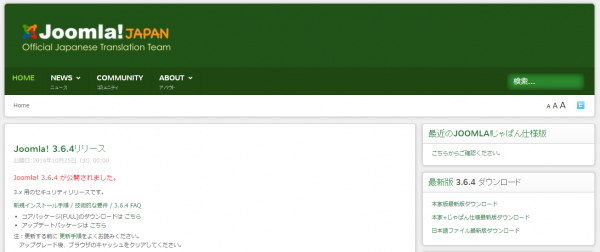
ダウンロードと解凍
以下、Joomla!じゃぱんのサイトからインストールに必要なパッケージをダウンロードします。
いくつかパッケージが用意されていますが、「本家+じゃぱん仕様最新版」を選べばよいでしょう。ダウンロードしたパッケージはパソコンのローカルで解凍します。
アップロード
ダウンロードしたフォルダの中身をサーバーの任意のディレクトリにすべてアップロードします。
※あからじめFTPソフトの設定が必要です。
FTPソフトの設定は各レンタルサーバーのマニュアル等をご参照ください。
ブラウザでの設定
アップロードが完了したら、ブラウザでインストール画面にアクセスし必要な設定を行います。インストール画面のURLは以下の通りです。
http://www.ドメイン名/インストールしたディレクトリ名/joomla /
利用言語や管理者用のID・パスワードの入力等、表示された指示に従って設定を進めます。ここは表示された質問通りに必要な内容を入力するだけなので簡単です。
なお、この設定を完了するにはあらかじめデータベース(MySQL等)の設定が完了している必要があります。データベースの設定方法についてはお使いのレンタルサーバーのマニュアル等をご参照ください。
installationディレクトリの削除
ブラウザでの設定が完了したら、最後にセキュリティのためにinstallationディレクトリを削除する必要があります。FTPソフト等でサーバーにアクセスし該当のディレクトリをすべて削除してください。これでインストール作業は全て完了です。Joomlaの管理画面にアクセスしてウェブサイトの構築にすすむことができます。
まとめ
Joomla!は説明したように多機能なオープンソースのCMSです。複雑な構成にしたい大規模なサイトを構築するであれば、Joomla!は適しているでしょう。会員ごとに参照可能なコンテンツを分けたいサイトや複数人で運用するサイトの構築、また複数のメールフォームを使い分けるような企業のポータルサイトなどにも適しています。
※カゴヤ・ジャパンではJoomla!の設置、使用に関するサポートはしておりませんので、あらかじめご了承ください。
ブログを始めるとき、最初につまづく WordPress がインストール済!
ホームページの作成ツールとして人気の「WordPress」がインストール済の環境から簡単にスタート!
しかも、初期費用無料、月額440円~の低価格!むずかしい設定も不要で、セキュリティも万全!初心者でも簡単に始められる至れり尽くせりのプランです。












